- Artículos Destacados
- • Mejores generadores de audio
- • Cambiador de voz online
- • Editores de audio gratis
- • Potenciador de volumen
- • Removedor de voces
- • Quitar ruido de fondo
- Las 9 mejores páginas para descargar efectos de Sonido Gratis
- Cómo poner música o audio a un vídeo online y con programas
- Los Mejores Cambiadores de Voz en Tiempo Real
- 8 Mejores programas de producción musical para Mac y Windows
- Las 10 mejores Apps de grabación de voz para dispositivos Android
- Mejores normalizadores de volumen
Cómo Quitar el Audio del Video MP4 (MPEG, MPG)
Aug 07, 2025• Última Solución
Al editar un clip MP4 (MPEG/MPG), es posible que queramos eliminar completamente el audio del archivo MP4 en lugar de silenciar el audio y obtener sólo el flujo de video como resultado. A veces podemos querer quitar el audio del archivo original y añadir un nuevo rastreador de sonido. Para ayudar a terminar esta tarea, Wondershare Filmora es una buena elección. Con él, puedes borrar todas las pistas de audio completamente del MP4 para obtener el video sin audio o eliminar una pista de audio adicional y conservar sólo la que te guste. El siguiente artículo te presentará una forma sencilla de eliminar el audio del video en cualquier situación. Además, también aprenderás a eliminar el audio del video en línea.
- Parte 1: Removedor de Audio MP4 - Wondershare Filmora
- Parte 2: Cómo Quitar el Audio del Video Online
Parte 1: Removedor de Audio MP4 - Wondershare Filmora

Filmora - Editor de Audio y Video
Por qué elegir Wondershare Filmora
- Eliminar completamente el audio del video MP4 para mantener el flujo de sólo video;
- O silenciar el audio del video MP4;
- Recortar/cortar/rotar fácilmente los archivos de video en la línea de tiempo;
- Añade un efecto/subtítulo/marca de agua para enriquecer tu video;
- Guarda y reproduce tu video en diferentes dispositivos, grábalo en un DVD o súbelo a Internet;
- SO compatible: Windows (Windows 8 incluido) y Mac OS X (superior a 10.6).
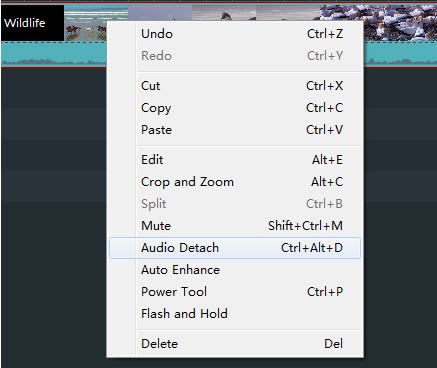
2. Desprender el audio del archivo
Arrastra y suelta el archivo mp4 a la línea de tiempo, luego haz clic con el botón derecho del ratón y elige "Desprender audio" para desprender las pistas de audio del archivo mp4 original. Luego la pista de audio separada aparecerá en la Línea de tiempo de audio. Puedes hacer clic con el botón derecho del ratón en el audio y elige "Eliminar" para eliminar el audio de mp4.
Nota: si deseas añadir la nueva pista de sonido, sólo tienes que importar las grabaciones de sonido que quieras a la biblioteca multimedia y luego arrastrarlas a la línea de tiempo de audio.

3. Guarda tu archivo editado
Después de eso, presiona "Crear" para seleccionar la forma de salida deseada. Puedes establecer el formato de salida de video igual al original, o establecer el formato de salida de video a cualquier otro formato de video que desees. Después, haz clic en el botón "Crear" para empezar y terminar de eliminar el audio de MP4. Además, puedes guardar el archivo editado en iPhone, iPad PSP, etc. o subirlo directamente a YouTube para compartirlo con tus amigos.
Parte 2: Cómo quitar el audio del video en línea
Si no quieres descargar el software, también tenemos una solución para ti, que es que puedes usar AudioRemover para eliminar el audio en línea. Puedes quitar el audio de formatos populares, incluyendo AVI, MP4, MOV. No hay que registrarse ni descargar. Sólo tienes que hacer clic en AudioRemover para empezar a eliminar.
Paso 1: Importar el video
Después de abrir el sitio web, haga clic en subir video para importar su video de destino. El tiempo de importación depende del tamaño del archivo. Se eliminará el audio automáticamente.
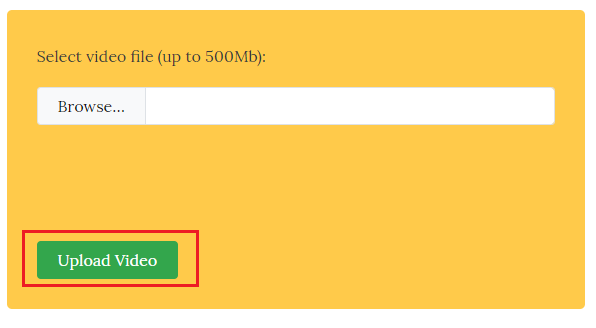
Paso 2: Eliminar el audio ahora
Una vez que esté terminado, una línea de "Completado" te hará saber que está hecho. Ahora, sólo descargando el video silenciado.
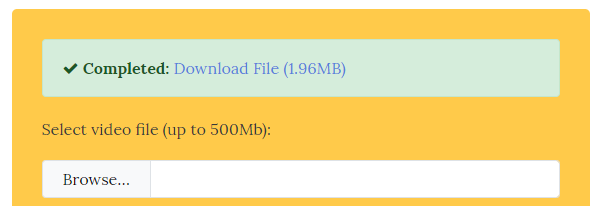
Consejos: El tamaño del archivo de video debe ser inferior a 500 Mb.
Conclusión
Puedes elegir las dos opciones mencionadas anteriormente. Admitimos que la solución en línea es más conveniente. Sin embargo, si el tamaño del video es más de 500 Mb y quieres tener más funciones de edición, como añadir nuevo audio, o editar audio con efectos, te recomendamos encarecidamente Filmora. Mira este video para saber más!

Editor de video potente y fácil de usar para todos los creadores.
Pruébalo Gratis Pruébalo Gratis Pruébalo Gratis
Recursos gratis de efectos para que tus vídeos sean súper atractivos.
Explora Más Explora Más Explora Más



